その8 の続きです。HTTPS化に必要不可欠なSSL証明書の発行を行います。
SSL証明書
URLバーの左に表示されている🔒マークを押すと出てくるやつです。証明書の発行者、ドメインのWHOIS情報などが記載されています。これがあると、「それなりに」ウェブサイトの安全性が担保されるのですが、AWS や Let's Encrypt のように無料で発行してくれる機関もあるので、証明書があるというだけで信用できるわけではありません。さらに厳格な審査に通った EV SSL証明 というものもあります。
ちなみに Qiita は Amazon を使っているようですね。
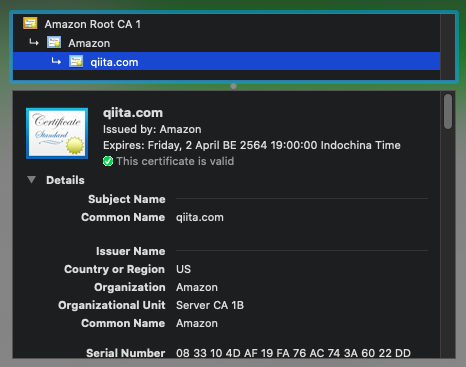
SSL証明を得るには、そのドメインにきちんと接続できることが不可欠です。取得した無料ドメインには その8 で既に AWS のネームサーバーを割り当ててあるのでこのまま申請できます。
Certificate Manager で証明書発行
サービスから Certificate Manager を選び、左の Provision certificates に入ります。
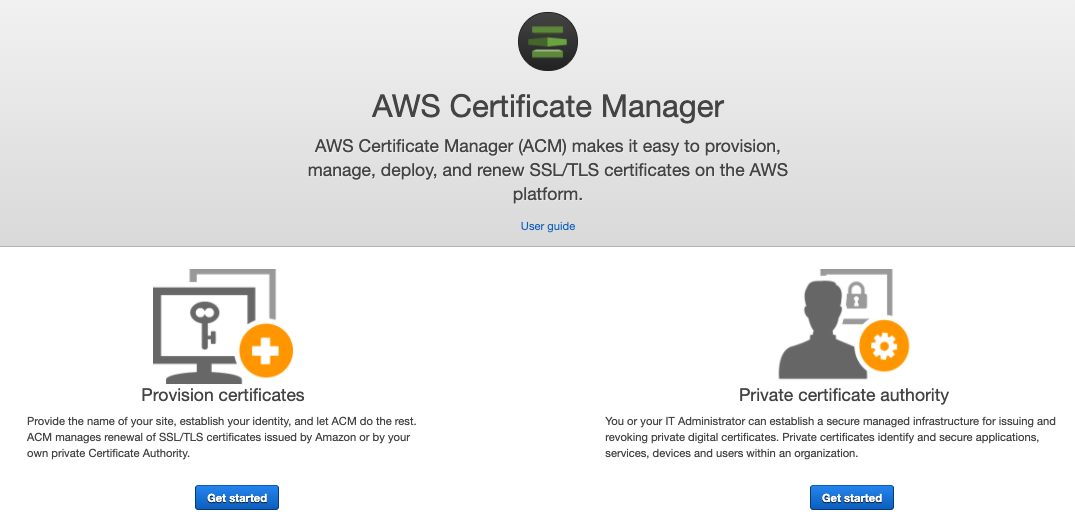
そのまま Request a certificate をクリックします。
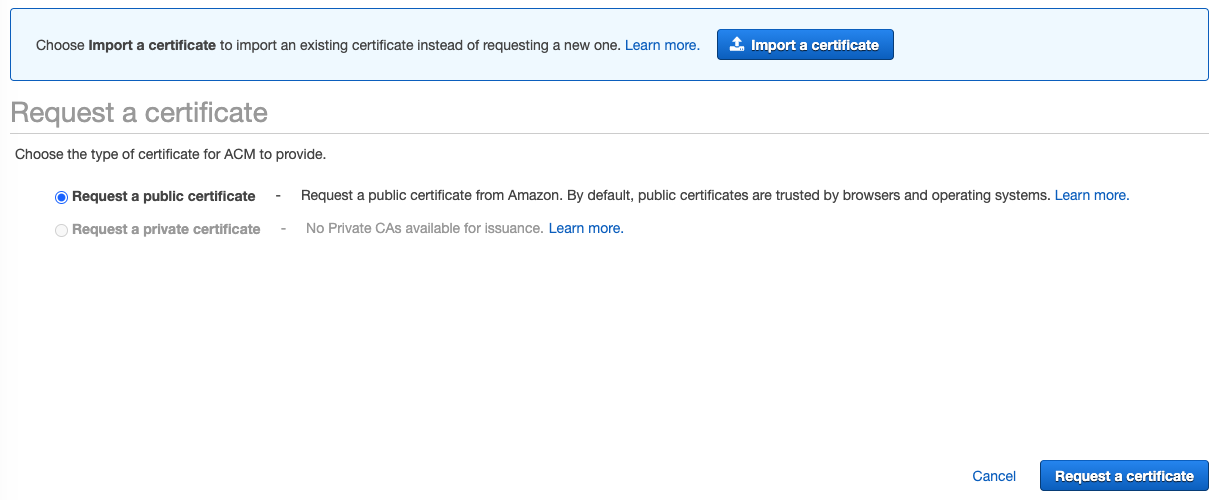
ドメイン名を入れます。説明にもありますが、*.hogehoge.ga のようにワイルドカード * を入れることでそのドメイン内の全てのホスト名が有効になるようにしておきます。Next を押します。
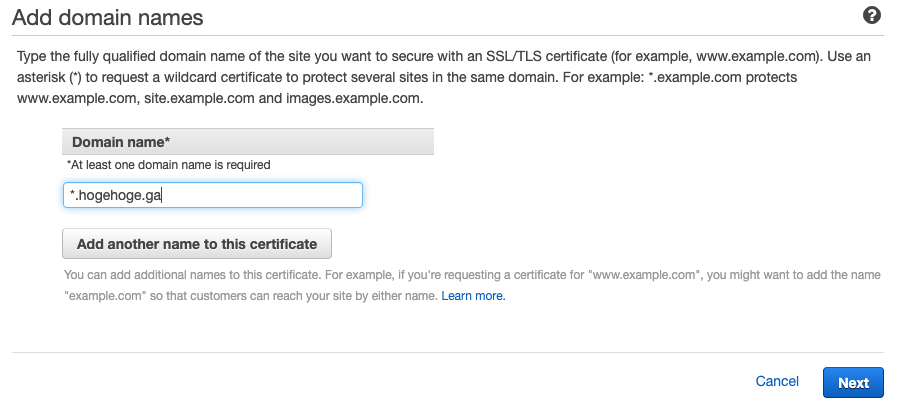
これも DNS validation のまま変える必要はありません。
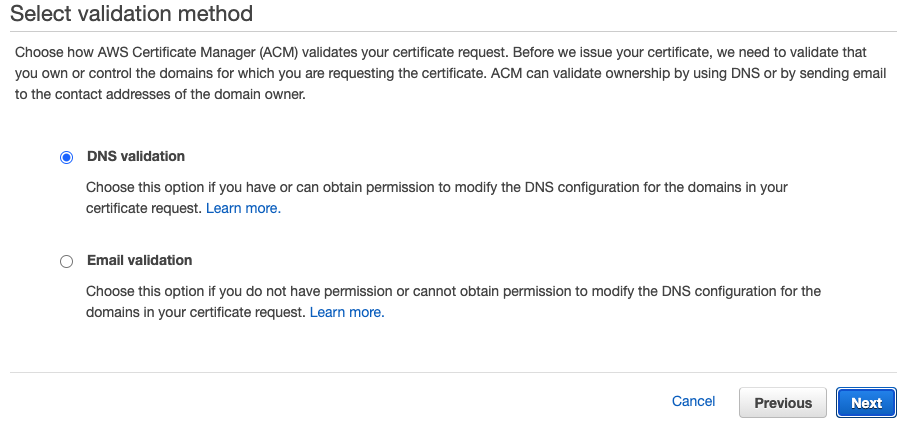
タグ名は入れても入れなくても構いません。Review を押します。
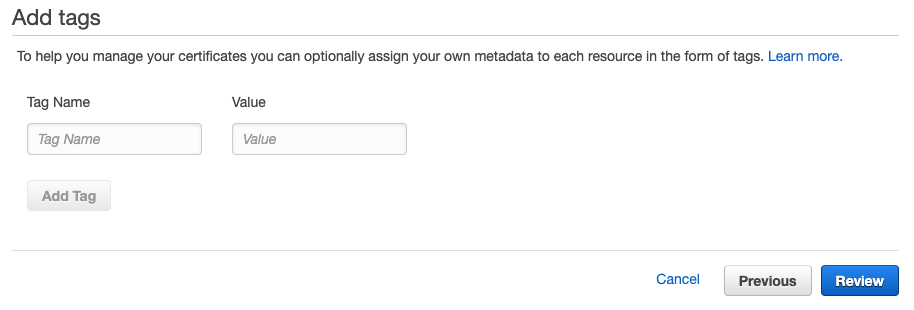
Confirm and request で申請します。
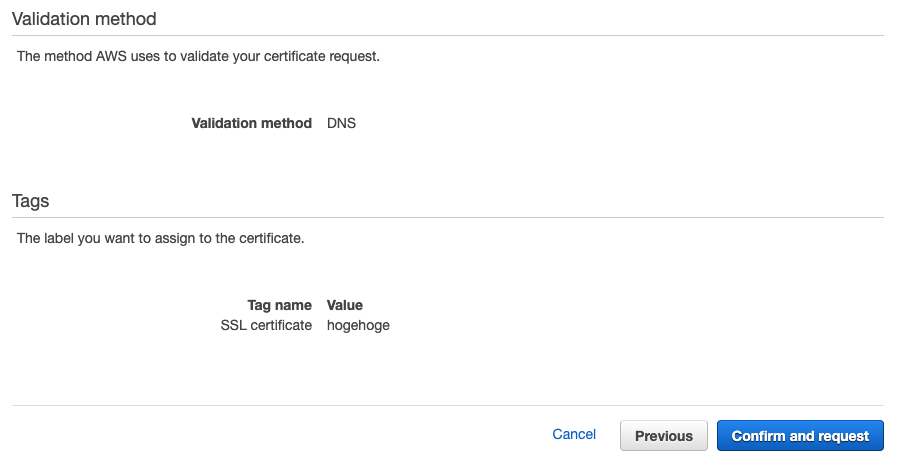
まだ Pending になっています。CNAME レコードを追加しろと言われます。Continue でトップページに戻ります。
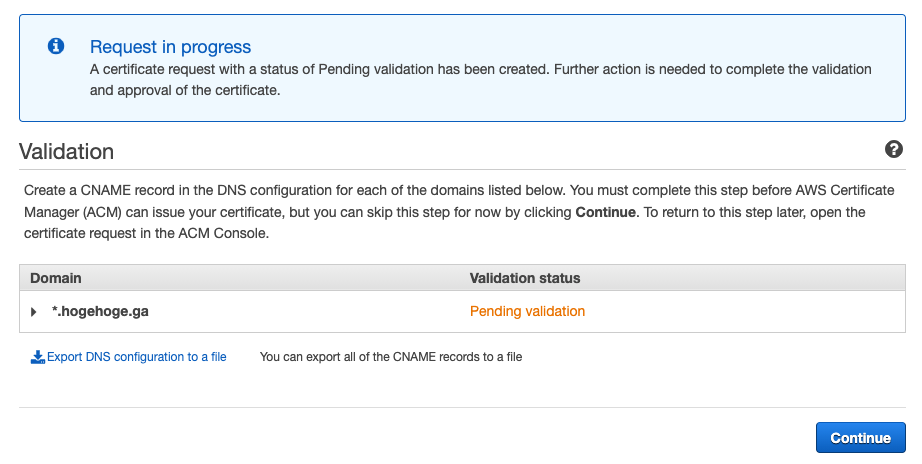
まだ Pending のはずです。▶︎ を押してメニューを開き、そのまま下の Status から Create record in Route 53 をクリックし、CNAMEレコードを作成します。
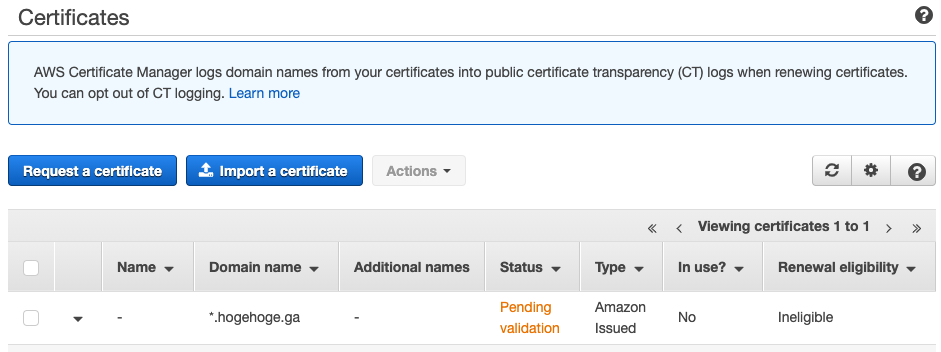
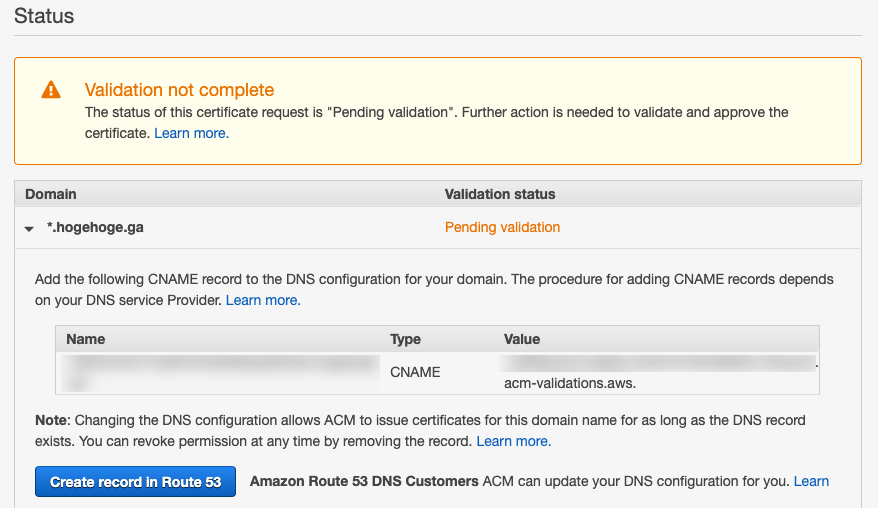
Success が出ればOKです。この状態で Route 53 に行ってホストゾーンを見ると、CNAME というレコードが1つ増えているはずです。

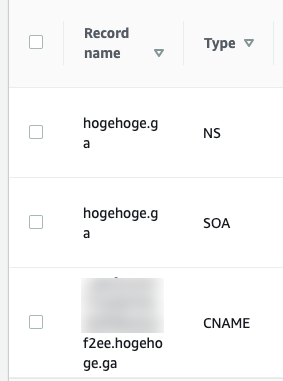
後は審査が終わるまで待つのみです。多少時間がかかりますが、大体30分以内には終わるかと思います。Issued になれば完了です。今回は10分かかりませんでした。ついでに Name を付けたければ、▶︎ を開いて下の方の Tags から編集できます。
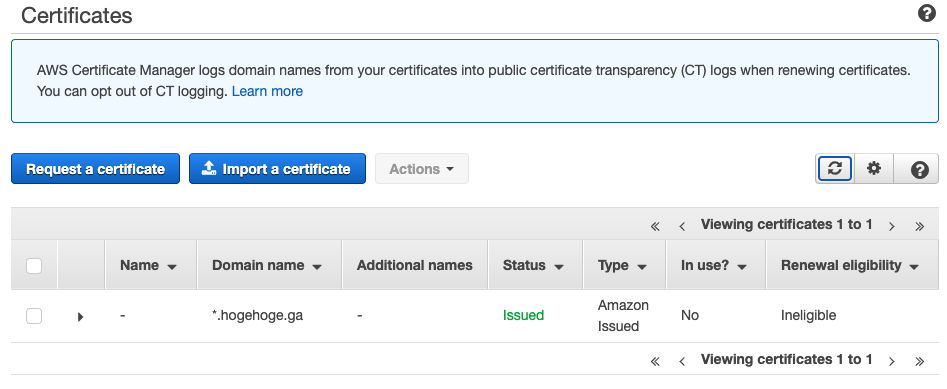
その10 に続きます。ロードバランサーの設定をします。